Nejdříve zkontrolujte, jestli máte v počítači povolené vytváření bodů obnovy.
Do pole pro hledání napište výraz »bod obnovení«. Z výsledků hledání vyberte »Vytvořit bod obnovení«.

Ve vlastnostech systému na kartě Ochrana systému ověřte, zda je ochrana u systémového disku zapnutá. Pokud je ochrana zapnutá, můžete přeskočit další kroky a začít s vytvořením ikony na ploše.
Pokud ochrana zapnutá není, označte myší systémový disk a klikněte na tlačítko »Konfigurovat…«.

Označte možnost »Zapnout ochranu systému« a posuvníkem nastavte kolik místa na pevném disku může být využito pro body obnovení. Pro potvrzení nastavení klikněte na tlačítka »Použít« a »OK«.

Ochrana systému pomocí vytváření bodů obnovení je zapnutá. Nyní můžete vytvořit ikonu na pracovní ploše. Kliknutím na ikonu se vytvoří nový bod obnovení.
Klikněte pravým tlačítkem myši do volného místa na pracovní ploše počítače a z kontextové nabídky vyberte »Nový | Zástupce«.

Do textového pole s názvem Zadejte umístění položky: zkopírujte skript: »cmd.exe /k “wmic.exe /Namespace:\\root\default Path SystemRestore Call CreateRestorePoint “My Shortcut Restore Point”, 100, 7″«.
Pokračujte tlačítkem »Další«.

Zadejte popisný název nové ikony a klikněte na tlačítko »Dokončit«.

Ikona je na ploše. Klikněte na ni pravým tlačítkem myši a z kontextové nabídky vyberte »Vlastnosti«.

Jestli chcete pro zástupce vybrat jinou ikonu, stiskněte tlačítko »Změnit ikonu…«.

Do pole zadejte cestu »C:\Windows\System32\imageres.dll« a z nabídky vyberte ikonu, která se vám líbí. Označte jí myší a klikněte na tlačítko »OK«.

Nyní klikněte na tlačítko »Upřesnit…«.
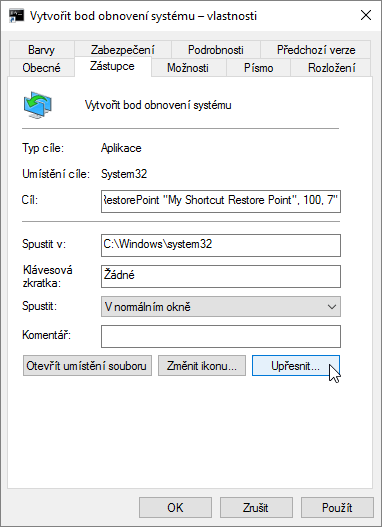
Zaškrtněte políčko »Spustit jako správce« a potvrďte nastavení tlačítkem »OK«. V okně vlastností zástupce klikněte na »Použít« a »OK«.
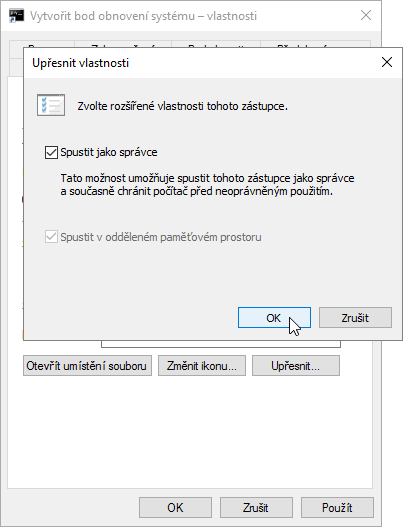
Nyní můžete zástupce na ploše vyzkoušet. Klikněte na ikonu klasickým dvojklikem, nechte spustit příkazový řádek a vyčkejte na zpracování skriptu.
Pokud vidíte stejný výsledek jako na obrázku níže, pak vše funguje správně.

Stejný postup bude fungovat i pro Windows 7 a Windows 8.1.
Je důležité upozornit na to, že ve Windows 8.1 a novějších je možné vytvořit pouze jeden bod obnovení během 24 hodin. Pokud potřebujete vytvořit nový bod obnovení v průběhu jednoho dne, je nutné předchozí body vymazat.
Pro smazání bodů obnovení napište do pole pro vyhledávání výraz »bod obnovení« a spusťte příslušný ovládací panel.

Vyberte jednotku se zapnutou ochranou systému a klikněte na tlačítko »Konfigurovat…«. V novém okně klikněte na na tlačítko »Odstranit«.

Potvrďte varování pomocí tlačítka »Pokračovat«.

Všechny uložené body obnovení budou smazány. Nyní můžete pomocí zástupce na ploše vytvořit nový bod obnovení.

TIP: Jak nastavit bod obnovení Windows

Jan •
po nainstalovani posledni aktualizace me ve win10 nezustava otevreny kos ,cca po 1 vterine se sam zavre predpokladam ze je to asi tou aktualizaci , s timto problemem jse se jeste nikdy nesetkal
gaz21 •
Ochranu systému mám zapnutou pro místní disk (C:) – je možné, aby při 3 (třech) bodech obnovení bylo aktuální využití 12,78 GB a maximální využití při nastavení na 5% bylo 22,50 GB?
Díky za odpověď.